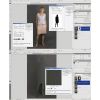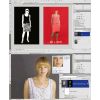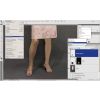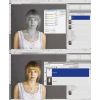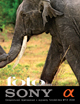|
EN
RU |
Обработка портрета. Совет 8. Цифровая портретная ретушьСделать в домашней студии портрет в полный рост очень непросто: как правило, не хватает света и свободного пространства. Хочешь не хочешь, а приходится садиться за компьютер, чтобы исправить характерные недостатки изображения. Снимок сделан с источниками
19.08.2010 Немного изменим задачу — рассмотрим, как исправить в редакторе изъяны ростового портрета, сделанного в условиях недостаточного освещения. Приемы и методы те же, стратегия — иная.
Текст и фото Сергей ЩЕРБАКОВ
Смотрите так же:
Статья 1. Введение в тему (F&V №11, 2009) Статья 2. Кадрирование, экспозиция и баланс белого (F&V №1, 2010) Статья 3. Стилизация и украшение в Camera Raw (F&V №2, 2010) Статья 4. Локальная ретушь (F&V №4, 2010) Статья 5. Светопись (F&V №5, 2010) Статья 6. Трюкт (F&V №6, 2010) Статья 7. Трюки. Продолжение (F&V №7, 2010) Популярность графического редактора, используемого в этом цикле статей, так велика, что в общественном мнении возник мем (единица культурной информации, распространяемая в человеческом сообществе подобно вирусу, — термин, придуманный эволюционистом Ричардом Докинзом) — «отфотошопленный портрет». Французское общество, к примеру, заразившись этим вирусом, обсуждает законопроект о запрещении компьютерной обработки портретов для СМИ. Повод — «разбитые судьбы» людей, не родившихся такими, как красавица (или красавец) с глянцевой обложки. Конечно, легче потакать комплексам дураков, чем отучать их от жизни в глянце. Но тем, кто занимается компьютерной обработкой, приходится отвечать на претензию. Объективные доводы в пользу обработки были изложены в первой статье цикла. Компьютерная ретушь делает портрет таким, каким мы хотим видеть реального человека. Она помогает отсечь случайное, лишнее и подчеркнуть значимое. Ну а тем, кто во всем винит «компьютер с “Фотошопом”», напомню давнюю историю (XVI век) со сватовством короля Англии Генриха VIII к Анне Клевской. Художник Ганс Гольбейн Младший так нарисовал Анну (по портрету другого художника), что король согласился на брак. На деле красавица оказалась дурнушкой. Генрих VIII, на что уж был самодержец и тиран, художника не наказал, но госсекретаря Томаса Кромвеля за такое сватовство обругал, а вскорости и казнил (пишут, что за другое, но кто знает?). Однако законопроекта против «кисти и холста» король парламенту не предложил. А что Анна? Она пережила всех красавиц королев Генриха (всего их было шесть, некоторые были казнены) и его самого. И, возможно, пережила именно потому, что нрава была такого, каким ее увидел Ганс Гольбейн — красивого и скромного. С чистой совестью продолжим использовать Photoshop по назначению. Сделаем из фотографии портрет, т.е. изображение человека, как мы его видим. Тема — портрет в полный рост. Многие приемы портретной ретуши уже были изложены в ранее вышедших статьях цикла. Они применимы и здесь. Но стратегия обработки ростового портрета несколько иная: приходится учитывать большую композиционную важность фигуры, одежды и фона. Разберем на примере, как применить полученные ранее знания в условиях новой задачи. Имеется фотография в полный рост, выполненная в домашней студии со светом, которого, в общем, недостаточно. Придется бороться с неравномерным освещением фигуры и неоднородностями яркости и цвета из-за слабого освещения и повышения ISO, плоским световым рисунком, неравномерностями фона и, как при любой портретной ретуши, недостатками самой модели. Исходное фото (1) и результат (2). Начнем с исправления фона. Крупные неоднородности удалим «штампом» и «заплатками». Это мы делали много раз. Нужно только помнить, что всякую новую ретушь выполняем в новом слое, что для инструментов можно (и нужно) настраивать прозрачности и режимы наложения (замена цвета, яркости и т.д.) и что требуется терпение. Напомню еще раз полезные сочетания клавиш: Ctrl+J — для копирования слоя или выделения в новый слой и Alt+Shift+Ctrl+e — для создания нового слоя из всех нижележащих. Когда большие пятна, фрагменты осветителей и экранов удалены, выполним общее сглаживание структуры фона. Применим фильтр «Шум/Пыль и царапины». Он отлично сглаживает небольшие неоднородности и при разумных настройках не оставляет после себя заметных артефактов (разводов). Чтобы сгладить только фон, создадим маску фона (выделение — «Цветовой диапазон», уточнение маски с помощью панели «Уточнить маску») (3, верхний фрагмент). Если теперь применить к фону любое «размытие», то неизбежно под маской размоется и сама модель, а из-под маски проявятся цветные разводы. Чтобы избежать этого, применим трюк: по маске «зальем» модель на слое-копии фона градиентом, причем выберем крайние точки цветов заливки близкими к цветам фона вблизи фигуры модели. После этого с помощью инструмента «Клон» чуть подправим край заливки там, где на фоне остались следы от модели. И только теперь применим к фону фильтр «Пыль и царапины» (3, нижний фрагмент). Объединим слои коррекции фона в группу и создадим слой-копию изображения для дальнейшего редактирования. Чтобы добавить изображению света и объема, используем простой прием — наложим на исходное изображение его слои-копии в режиме «Экран» (добавляет свет) и «Мягкий свет» (добавляет контраст) (4). Т.к. «Мягкий свет» повышает контраст не только по яркости, но и по цвету, применим к этому слою корректирующий слой «Черно-белое». Чтобы ограничить действие ч/б только нижележащим слоем, сделаем этот нижележащий слой «Мягкий свет» одновременно и обтравочной маской (щелчок мышкой между слоями с нажатой клавишей Alt или через меню «Слои/Создать обтравочную маску»). Отрегулируем прозрачность слоев «по вкусу». Займемся локальной коррекцией дефектов кожи, морщин, родинок и прочего (5). Штампы, восстанавливающие кисти, заплатки. Работаем в новом слое. Для большей натуральности ретуши слои и инструменты накладываются в режимах «Замена светлым» и «Затемнение» с требуемой прозрачностью. Обычно на эту работу уходит больше всего времени. Нужно не забыть обработать все — от лица до кончиков пальцев. За локальной ретушью кожи следует ее общее сглаживание. Тоже знакомый прием. Размоем кожу «По Гауссу» или «По поверхности». Создадим маску открытых участков тела, начав с выделения по цвету, а затем уточним вручную рисованием белой и черной кистью. Чтобы обрабатывать именно маску, а не саму фотографию, отключим видимость изображения, нажав мышкой на значок маски в панели слоев вместе с клавишей Alt. Когда будут зарисованы все крупные погрешности маски, перейдем в режим для более тонкой обработки с видимостью и изображения, и маски — нажмем на значок маски вместе с Alt+Shift (6, верхний фрагмент). Осталось применить к изображению за маской сглаживание. Удобно это делать на дубль-слое, преобразованном в смарт-слой (меню «Фильтр/Преобразовать для смартфильтров»). Применим к смарт-слою с ранее созданной маской фильтры размытия «По Гауссу» и «По поверхности», отрегулируем их параметры и прозрачность (6, нижний фрагмент). Работа на смарт-слое позволяет точно подобрать настройки, что особенно важно, если нужно применять комбинированные обработки, как в данном случае. Завершим обработку кожи повышением резкости деталей (7). Наложим на изображение его черно-белую копию в режиме «Перекрытие», обработанную фильтром «Цветовой контраст». Настроим параметры фильтра так, чтобы остались только контуры глаз, волос, носа, губ и проч. Можно еще обработать этот серый слой-рисунок с помощью серой кисти, чтобы скрыть шум и детали, резкость которых повышать не надо. А чтобы не усиливать детализацию фона, закроем его маской (от прежних операций у нас осталась маска фона, так что просто скопируем ее). Крупные и мелкие неоднородности и дефекты сглажены. Остался средний масштаб. Особенно заметны неоднородности цвета и яркости там, где было мало света — на открытых участках ног. Применим простой и эффективный метод выравнивания цвета — зальем неоднородные участки подходящим цветом. Если сделать это в новом слое с режимом наложения «Цветность», то получится очень натурально (в обычном режиме это будет «аппликация»). Область заливки создадим с помощью выделения по цвету. Цвет заливки возьмем пипеткой из подходящего участка кожи (8). Займемся фигурой. При съемке камера была направлена чуть вверх — изображение получилось искаженным, нижняя часть тела слегка «преувеличена». Исправим этот недостаток с помощью фильтра «Коррекция дисторсии/Коррекция перспективы», применив его к слою-копии (9, верхний фрагмент). Если модель занимает почти все пространство изображения, фильтр «Перспектива», исправив низ, исказит верх. Чтобы голова не оказалась вытянутой, закроем маской верхнюю часть слоя, обработанного «Перспективой» (9, нижний фрагмент). Возможно, потребуется слегка исправить маску полупрозрачной кистью по границе, чтобы скрыть место объединения двух слоев. Части тела модели при съемке не всегда оказываются в одной плоскости и получаются на снимке чуть большими или меньшими. Использование широкоугольной оптики, неравномерное освещение могут усилить эффект. В жизни мы этого просто не замечаем, смещая фокус внимания. Но в изображении подобные казусы нужно исправлять. Например, мне нужно сделать правую ногу модели тоньше. Самый просто способ — выделить «половинку», скопировать ее в новый слой и сместить на несколько пикселей. Чтобы эта заплатка смотрелась естественно, слой иногда достаточно слегка повернуть (10, верхний фрагмент). Далее с помощью «Клона» и «Лечащей кисти» скрываем границы (10, нижний фрагмент — до и после ретуши). Другой метод — применить к копии трансформируемой области изображения операцию «Деформация» (11, верхний фрагмент). Этот метод более гибкий, и часто он применяется именно после описанного выше «грубого» (11, нижний фрагмент — до и после деформации). Разобравшись с большими несоразмерностями фигуры, переходим к мелким. Обычно приходится «подтягивать» мышцы, подбородки, добавлять стройность и проч. Нам с моделью повезло — формы нужно лишь слегка подправить. Для наглядности привожу карту обработки (напомню, что ее всегда полезно иметь, приступая к работе) (12, верхний фрагмент). Для самой обработки применим фильтр «Пластика» к копии слоя. Регулируя размер и нажим кисти инструмента «Деформация», добьемся требуемого эффекта (12, нижний фрагмент). В более сложных случаях приходится применять маски, предусмотренные в фильтре «Пластика», а также комбинировать обработанный слой с подложкой, если деформации исказили фон или другие детали изображения. Изображению не хватает объема. Нарисуем его. Метод неоднократно описывался: наложим на изображение новый пустой слой в режиме «Мягкий свет» и прорисуем в нем кистями разной плотности и размера блики и выпуклости белым цветом, а впадины и тени — черным (13, верхний фрагмент). Далее применим к рисунку сильное размытие «По Гауссу» и отрегулируем прозрачность слоя (13, нижний фрагмент). Рисовать несложно — нужно следовать естественному световому рисунку, собственному представлению «как это должно выглядеть» и стараться не выходить за границы модели на область фона, учитывая также последующее размытие. Аналогично «прорисовывается» светом лицо. В целях обучения сделаем это другим методом. Наложим на изображение его слойкопию (черно-белую версию) в режиме наложения «Мягкий свет» и сотрем лишнее (14). Этот метод не так аккуратен, как описанный выше, зато не требует умения рисовать и больших затрат времени. Завершающий этап — повышение резкости. Подойдет любой фильтр из группы резкости. Но вот применять его нужно к новому слою. Режим наложения для слоя следует выбрать «Яркость» (т.к. фильтр повышения резкости в насыщенных областях генерирует яркие цветные контуры). Так же стоит использовать «портретный» прием — слой резкости полностью закрывается маской, и затем в ней «процарапываются» только те места, где резкость на портрете необходима: глаза, волосы, украшения и проч. Продолжение следует
Материал опубликован в 9 номере журнала Foto&Video за 2010 год.
Купите электронный номер и/или оформите онлайн-подписку.
КОММЕНТАРИИ к материалам могут оставлять только авторизованные посетители.
Материалы по темеАрт [ вся лента... ]Техника [ вся лента... ]
Практика [ вся лента... ]
_вне_рубрикатора_ [ вся лента... ]
Читательский конкурс [ вся лента... ]
Foto&Video представляет [ вся лента... ]
|
Календарь событий и выставок
|
|||||||||||||||||||||||||||||||||||||||||||||||||||||
| Главная | Арт | Техника | Практика | Конкурс | Журнал | Форум |
|
(c) Foto&Video 2003 - 2024
email:info@foto-video.ru Resta Company: поддержка сайтов |
Использовать полностью или частично в любой форме
материалы и изображения, опубликованные на сайте, допустимо только с письменного разрешения редакции. |